PowerPoint でスライド コンテンツを編集するために使用されるビューは、スライド ビュー、つまり「通常の」ビューです。 「標準」ビューには、アウトライン ペイン、スライド ペイン、メモ ペインの 3 つのペインが含まれています。ユーザーはプレゼンテーションのさまざまな機能を同じ場所で使用できます。ペインの境界線をドラッグして、さまざまなペインのサイズを調整します。
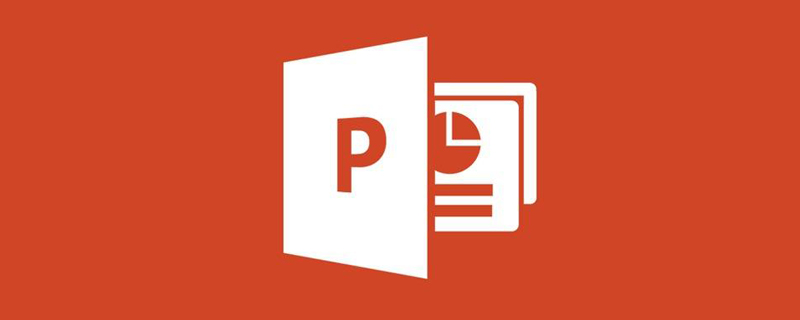
PPT を開き、「表示」をクリックすると、メニュー バーの右側に「標準」と「スライド ビュー」という 4 つの表示モードが表示されます。 、「ノートページ」と「閲覧ビュー」。
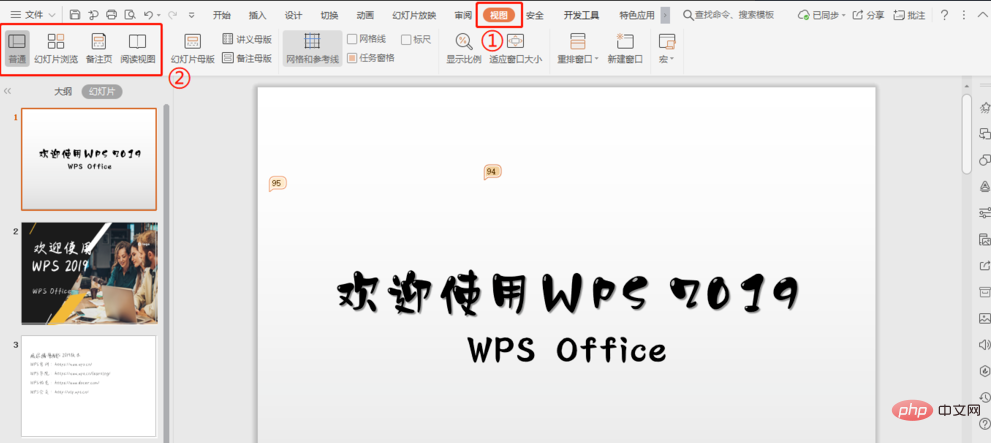
「通常」表示モード:
アウトライン ペイン、スライド ペイン、メモ ペインが含まれます。3 つのペインで、ユーザーは、同じ場所でさまざまなプレゼンテーション機能を使用したり、ペインの境界線をドラッグして別のペインのサイズを変更したりできます。
「スライド並べ替え」ビュー モード:
「表示」-「スライド並べ替え」の順にクリックすると、スライド並べ替えビューに切り替わり、プレゼンテーションをすべて表示できます。スライドは徹底的に表示したり並べ替えたりできます。
「スライド ブラウザ」に入ったら、スライド ブラウズをクリックすると、スライドをドラッグしてレイアウトを自由に変更できます。
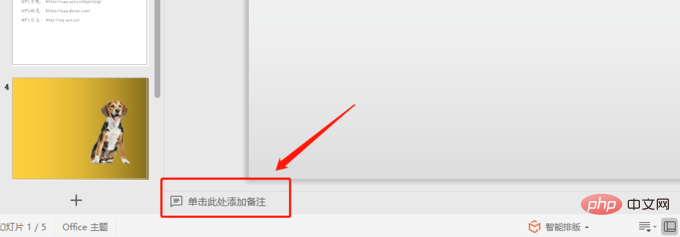
「備考ページ」表示モード:
「表示」-「備考ページ」をクリックしてこの表示モードに入り、確認してくださいppt ページとノート ページを一緒に印刷するとどのように見えるか。各ページには PPT と講演者ノートが含まれており、このビューで編集できます;
[ノート ページ] ビューに入り、現在のスライドにメモを入力できます;
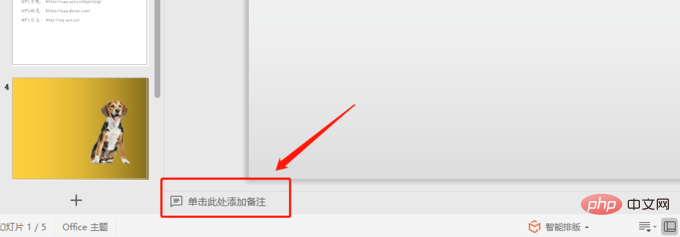
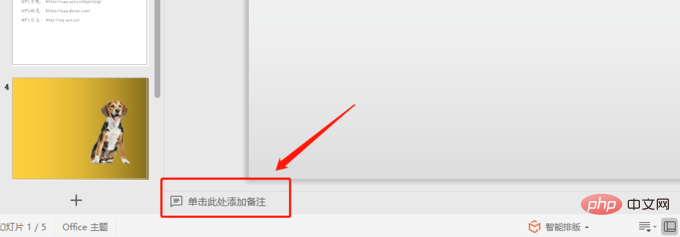
「読書ビュー」ビュー モード:
[ビュー] - [ビュー モード] の順にクリックして、このビュー モードに入ります。 、プレゼンテーション ウィンドウで PPT を再生すると、全画面スライド ショーに切り替えることなく、アニメーションや切り替え効果を表示できます。 閲覧ビューは、プレゼンテーションが段落に作成されるときのプレゼンテーションの最終効果です。このビューを使用して確認し、満足できない場合は適時に変更することができます。 関連知識の詳細については、PHP 中国語 Web サイト をご覧ください。
以上がPowerPoint でスライド コンテンツを編集するにはどのビューが使用されますか?の詳細内容です。詳細については、PHP 中国語 Web サイトの他の関連記事を参照してください。




